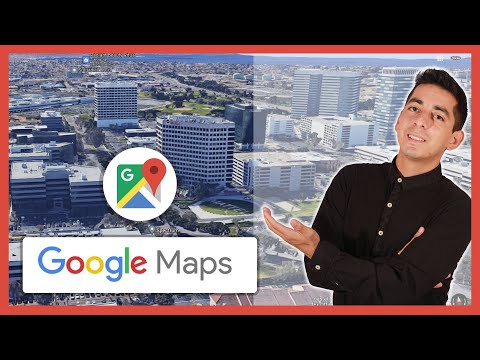Este wikiHow te enseñará cómo desearle un feliz cumpleaños a un amigo en Facebook. Si bien no existe una aplicación oficial de Facebook para crear una tarjeta tradicional, puede usar una extensión de Google Chrome llamada Birthday Buddy para programar publicaciones de cumpleaños para que no se pierda el cumpleaños de un amigo. También puede publicar sus deseos de feliz cumpleaños en las páginas de sus amigos directamente.
Pasos
Método 1 de 3: uso de Birthday Buddy en Google Chrome

Paso 1. Abra Google Chrome
Es un icono de esfera roja, verde, amarilla y azul. Debe hacer esto en una computadora, ya que la versión móvil de Chrome no admite extensiones.

Paso 2. Vaya a la página de extensión de Birthday Buddy
Esta aplicación te permite crear frases para usar en los cumpleaños de tus amigos. Birthday Buddy luego toma estas frases y las publica en las páginas de sus amigos en sus cumpleaños.

Paso 3. Haga clic en AÑADIR A CROMO
Este botón azul está en la parte superior derecha de la ventana de extensión.

Paso 4. Haga clic en Agregar extensión cuando se le solicite
Está en una ventana emergente en la parte superior de la página. Al hacerlo, se instalará la extensión Birthday Buddy.

Paso 5. Abra Facebook
Vaya a Esto abrirá su sección de noticias de Facebook si ya ha iniciado sesión en Facebook.
Si aún no ha iniciado sesión en Facebook, ingrese su dirección de correo electrónico (o número de teléfono) y contraseña en la parte superior derecha de la página, luego haga clic en Iniciar sesión.

Paso 6. Haga clic en Birthday Buddy
Es una pestaña en la columna de opciones que se encuentra en la parte superior izquierda de la página. Al hacer clic en él, se abre una ventana emergente.

Paso 7. Ingrese la información de su cuenta
Complete los siguientes campos:
- Primer nombre - Su nombre.
- Apellido - Tu apellido.
- Correo electrónico - Escriba una dirección de correo electrónico que desee utilizar para su cuenta de Birthday Buddy.
- Contraseña - Escriba una contraseña que desee utilizar para su cuenta de Birthday Buddy.
- confirmar Contraseña - Reingresa tu contraseña.

Paso 8. Haga clic en Enviar
Está en la parte inferior de la ventana de Birthday Buddy. Al hacerlo, crea su cuenta y lo lleva a la página de creación de mensajes.

Paso 9. Cree un mensaje de cumpleaños automático
En el lado izquierdo de la ventana de Birthday Buddy, haz clic en un campo de texto y luego escribe tu mensaje. Asegúrese de hacer clic en el Nombre para insertar un mensaje para el nombre de la persona si desea incluir su nombre en el mensaje de cumpleaños.
- Por ejemplo, puede escribir "Feliz cumpleaños, [haga clic en Nombre]! "para crear un mensaje que diga" Feliz cumpleaños, [NOMBRE] "en la ventana Compañero de cumpleaños. Este mensaje utilizará el nombre de la persona cuyo cumpleaños estás haciendo referencia.
- Puede crear hasta tres de estos.

Paso 10. Haga clic en Guardar
Está en la parte inferior izquierda de la ventana. Sus mensajes ahora se asignarán aleatoriamente a amigos cuando llegue su cumpleaños.
Método 2 de 3: en dispositivos móviles

Paso 1. Abra Facebook
Presiona el ícono de la aplicación de Facebook, que se parece a una "f" blanca sobre un fondo azul oscuro. Esto abrirá la sección de noticias de Facebook si ha iniciado sesión.
Si no ha iniciado sesión, ingrese su dirección de correo electrónico (o número de teléfono) y contraseña, luego toque Iniciar sesión.

Paso 2. Toque la barra de búsqueda
Está en la parte superior de la pantalla.

Paso 3. Escriba el nombre de su amigo
Al hacerlo, aparecerá una lista desplegable de nombres coincidentes debajo de la barra de búsqueda.

Paso 4. Toque el nombre de su amigo
Debe estar cerca de la parte superior de la barra de búsqueda. Esto lo llevará a una lista de perfiles.

Paso 5. Seleccione el perfil de su amigo
Toque el perfil que pertenece a su amigo para abrir su página de perfil.

Paso 6. Desplácese hacia abajo y toque el cuadro de texto "Escribir publicación"
Está debajo de la fila de opciones debajo de su foto de perfil. Al hacerlo, se abre una ventana de publicación.

Paso 7. Escriba su deseo de feliz cumpleaños
Simplemente ingrese la frase o el mensaje que desea que vea su amigo.

Paso 8. Toque Publicar
Está en la esquina superior derecha de la ventana.
Método 3 de 3: en el escritorio

Paso 1. Abra Facebook
Vaya a Esto abrirá su sección de noticias de Facebook si ya ha iniciado sesión.
Si aún no ha iniciado sesión en Facebook, ingrese su dirección de correo electrónico (o número de teléfono) y contraseña en la parte superior derecha de la página, luego haga clic en Iniciar sesión.

Paso 2. Repase los cumpleaños de hoy
Desplácese hacia abajo hasta que vea una lista de personas con cumpleaños hoy en el lado derecho de la página, luego busque una persona a la que desee desearle un feliz cumpleaños.

Paso 3. Seleccione un amigo
Haga clic en el nombre de una persona cuyo cumpleaños sea hoy. Aparecerá una ventana emergente.
Si el cumpleaños de tu amigo es hoy, pero no aparece aquí: haz clic en la barra de búsqueda en la parte superior de la pantalla, ingresa el nombre de tu amigo, haz clic en su imagen de perfil y haz clic en el cuadro de texto cerca de la parte superior de su página

Paso 4. Escriba un mensaje de cumpleaños
Haga clic en el cuadro de texto "Escribir en la línea de tiempo de [Nombre] …" en la ventana emergente, luego escriba el mensaje que desea publicar en su página.

Paso 5. Haga clic en Publicar
Es un botón azul en la esquina inferior derecha de la ventana emergente. Si lo hace, publicará su mensaje de cumpleaños en el muro de su amigo.